Recuperar archivos de usb en formato raw

Buenas a todos! en esta ocasión te voy a mostrar como recuperar archivos de usb en formato raw haciendo uso de TestDick, esta es una herramienta que nos va a permitir tener acceso a nuestros archivos y recuperarlos.
Sirve para las usb, memorias o pendrive y tambien para disco duros externos. El único requisito es no haber formateado la unidad de almacenamiento.
Si te aparece el mensaje que pide formatear "Formatee el disco en la unidad para poder usarlo".
Si tu usb o disco tiene formato raw y no haz formateado aquí te mostramos como recuperar todos tus archivos. Por otro lado echa un vistazo a este otro articulo donde se muestra cómo reparar una USB dañada
Relacionado: Cómo recuperar los archivos de tu PC dañada con Hiren's Boot
Cómo recuperar los archivos de tu PC dañada con Hiren's BootRecuperar archivos de memorias dañadas con el formato raw
Lo primero sera descargar el programa para recuperar archivos de usb dañada el cual se llama TestDisk.
Después hay que descomprimir el zip y de preferencia dejarlo en el escritorio de tu computara. Ahora si vamos a ver como recuperar archivos de usb en formato raw.
Luego conecta tu usb en algún puerto de tu pc, si Windows te dice que debes formatear para poder usarla lógicamente no debes hacer caso ya que lo que queremos es recuperar los archivos que la usb o disco duro contiene.
- Cabe aclarar que aunque se va a usar una usb de prueba este método funciona igualmente con un disco duro o una tarjeta SD que pida formatear, es decir, es válido para cualquier unidad de almacenamiento.
Entramos en la carpeta del TestDisk y vamos a crear una nueva carpeta dentro de esta, por ejemplo creare una llamada "ReparaFicheros". Que es ahí donde vamos a guardar los archivos a recuperar.
Relacionado: Cómo recuperar archivos eliminados de Google Drive
Cómo recuperar archivos eliminados de Google DriveAhora hay que buscar el archivo que se llama "testdisk_win" posteriormente clic derecho y "Ejecutar como Administrador". Al abrirlo, nos saldrá un ventana como la consola de comandos CMD.
Recuperar archivos de un disco con formato raw
Una vez abierto nos aparecen tres opciones, vamos a seleccionar la primera que es la que dice "Create", simplemente pulsamos la tecla Enter para entrar en ella.
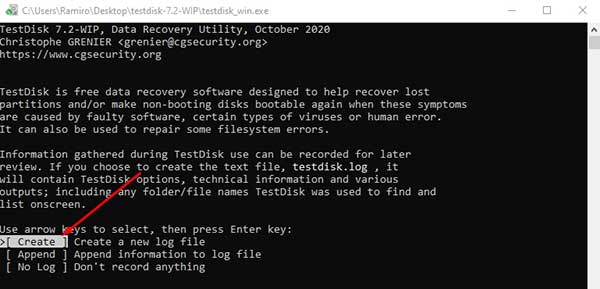
- Al hacerlo se muestran todas nuestras unidades de almacenamiento, tantos los discos duros internos o externos así como cualquier unidad conectada por USB.
Seleccionar tu memoria de la cual estamos tratando de recuperar los archivos.
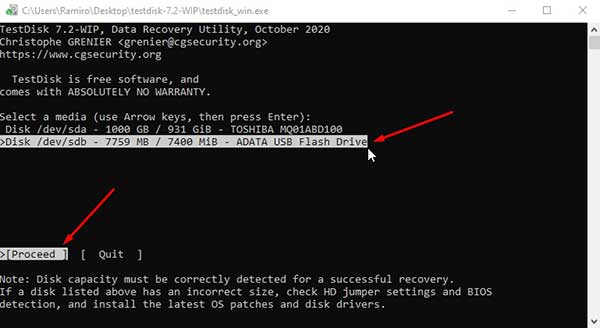
- Para moveros entre las unidades solo tienes que usar las teclas arriba y abajo del teclado.
- Es muy importante que no te confundas de unidad y elijas la correcta. Para ello puedes fijarte en el tamaño de la unidad o su nombre, ya ubicada selecciona y pulsa Enter.
Salen varias opciones pero la que vamos a seleccionar es la primera que dice "Intel" y ahora simplemente pulsar la tecla Enter para continuar. Luego seleccionar la opción que dice "Analyse" y pulsar nuevamente la tecla Enter.
Relacionado: Cómo recuperar archivos eliminados de la papelera de reciclaje
Cómo recuperar archivos eliminados de la papelera de reciclaje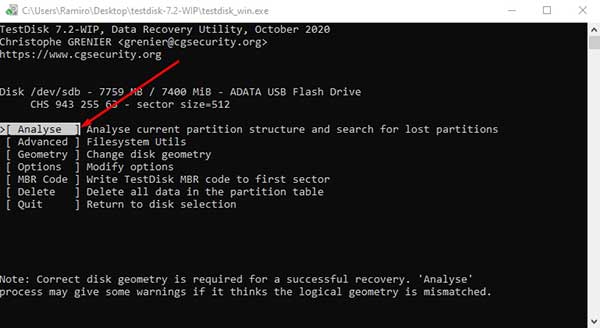
En la siguiente ventana en la parte de abajo está seleccionada por defecto la opción "Quick Search", es decir búsqueda rápida y vuelve a presionar la Enter.
- Como te puedes dar cuenta hasta el momento todo ha sido muy sencillo ya que únicamente hemos tenido que pulsar Enter en cada una de las ventanas.
Ahora presionar la tecla "p" de nuestro teclado para ver la lista de archivos.
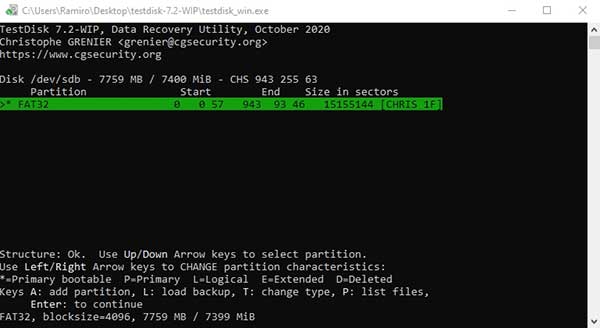
Se muestra una lista de las carpetas y archivos que contiene la unidad, las cuales ahora vamos a recuperar.
Cómo moverse entre los archivos y carpetas
- Con las tecla de dirección te puedes mover arriba y abajo por los archivos.
- Si deseas entrar a una carpeta solo tienes que pulsar la tecla Enter o la tecla de fecha derecha.
- Si quieres volver atrás pulsar de nuevo la tecla con la fecha izquierda o la tecla "q".
Ya sabemos cómo movernos entre los archivos y carpetas, por lo que ahora solo nos falta saber que tenemos que hacer para poder recuperarlos.
Relacionado: Cómo reparar archivos PDF dañados
Cómo reparar archivos PDF dañadosRecuperar archivos de usb dañado raw
Selecciona el archivo o carpeta quieras recuperar moviéndote con las teclas arriba o abajo.
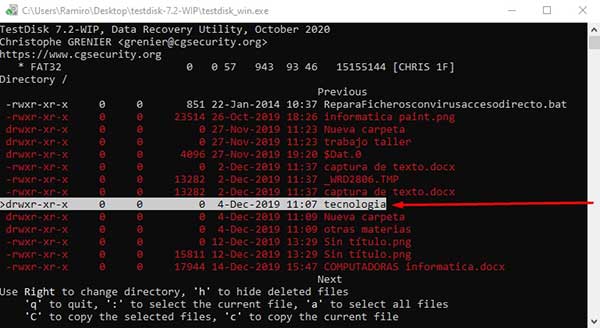
Abajo del todo de la herramienta te aparece los comandos para usar en la consola:
- Usar tecla "Derecha" para cambiar el directorio.
- "h" para ocultar los archivos eliminados.
- "q" para salir o cancelar.
- ":" para seleccionar el archivo actual.
- "a" para seleccionar todos los archivos.
- "c" para copiar el archivo actual.
- "C" para copiar los archivos seleccionados.
Una vez seleccionada hay que pulsar la tecla "c" del teclado. Posteriormente en la siguiente ventana habrá que seleccionar la carpeta donde lo queremos guardar.
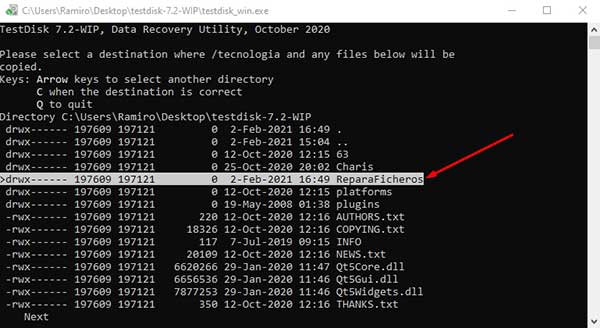
- Esta será la que creamos al principio del tutorial, esto para tener ordenados los archivos y un mejor control de lo que vamos recuperando.
Selecciona dicha carpeta y presiona la tecla fecha derecha, para entrar en ella. Una vez dentro pulsar de nuevo la tecla "c" del teclado y cuando se copie el archivo saldrá un mensaje en color verde diciéndote que el archivo ha sido copiado con éxito.
Para comprobar ir a la carpeta que se creo, que en mi caso le puse de nombre "ReparaFicheros". A partir de ahora puedes hacer lo mismo con todos los demás archivos.
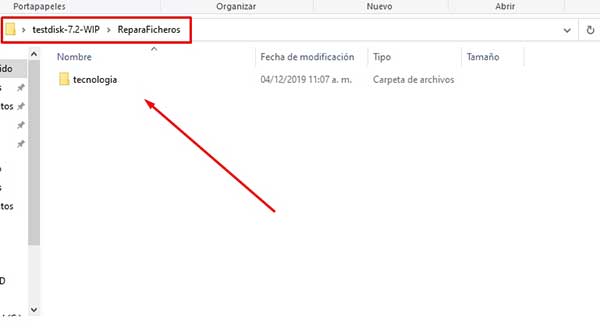
- Si vas a recuperar otro archivo después de copiarlo te lleva directamente a la carpeta donde ya había copiado el archivo anterior. Por lo que simplemente vuelve a pulsar la tecla "c" en el teclado.
- Si estas copiando un archivo que ocupe mucho espacio, tendrás que esperar unos segundos hasta que el archivo se copie entero, o incluso unos minutos según el tamaño.
- Es recomendable copiar poco a poco si se trata de archivos muy pesados. Ya que el programa no te marca un porcentaje de lo que falta por copiar.
Ya con esto sabes todo lo necesario para recuperar archivos de usb en formato raw usando el programa TestDisk. Recuerda que este método funciona para una usb o pendrive, una tarjeta SD, o incluso un disco duro.
Es muy útil cuando Windows pide que formatee el disco para poder usarlo, una vez hayas terminado de recuperar todos tus archivos ya podrás formatear tu unidad para volver a usarla nuevamente.
Si quieres conocer otro método para recuperar tus archivos checa este tutorial: formatee el disco en la unidad para poder usarlo.
Cómo recuperar archivos de usb raw gratis
Si quieres conocer otros tutoriales relacionados a Recuperar archivos de usb en formato raw puedes visitar la categoría usb.
Deja una respuesta


MÁS TUTORIALES